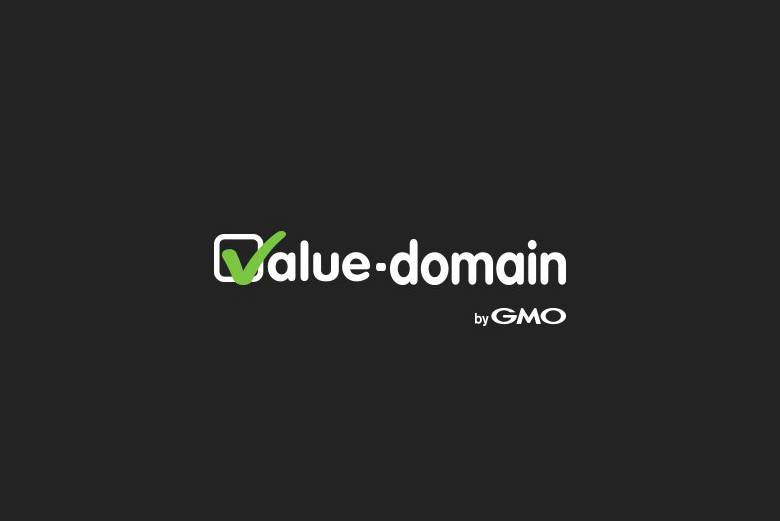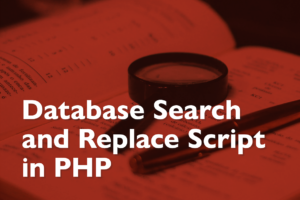このブログでは過去にも「お名前.com」や「ムームードメイン」といったドメイン管理サービスについて取り上げてきましたが、今回はバリュードメイン![]() の特徴と、アカウント登録方法について紹介していきます。
の特徴と、アカウント登録方法について紹介していきます。
また、取得したドメインのネームサーバーを設定変更する方法も紹介しますので、是非チェックしてみてくださいね★
目次
バリュードメインの特徴

バリュードメイン![]() は、お名前.comやムームードメインと同じ、GMO系列のドメイン管理サービスで、.comや.netなどのトップレベルドメイン及び、jpドメインが最安値水準の価格で登録(更新)することができます。
は、お名前.comやムームードメインと同じ、GMO系列のドメイン管理サービスで、.comや.netなどのトップレベルドメイン及び、jpドメインが最安値水準の価格で登録(更新)することができます。
| ドメイン | 新規取得価格(税別) | 更新価格(税別) |
|---|---|---|
| .com | 1,280円 | 1,280円 |
| .net | 1,480円 | 1,480円 |
| .jp(ローマ字) | 2,840円 | 2,840円 |
| .jp(日本語) | 1,190円 | 1,190円 |
また、500種類以上のドメインを取扱っているので、新規でドメインを登録する上でも特に大きな問題はないでしょう。
なお、わたしがバリュードメインを使う目的は、中古ドメインの管理のためというのが大きいです。
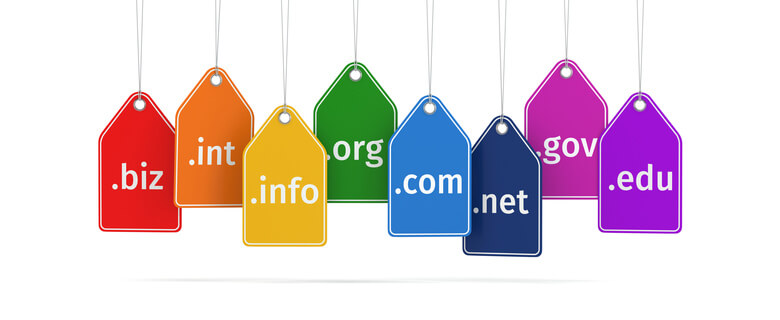
どういうことかと言うと、バリュードメインは「中古ドメイン販売屋さん」と連携しており、中古ドメイン販売屋さんで購入したドメインがバリュードメインに納品されるので、そのまま管理、更新しているという感じなんです。
でも、更新費用も上記表のとおりですし、今のところ運用管理上もサービスの内容面でも大きな問題はないので、使い勝手は良いサービスと言って良いんじゃないかと思いますよ。
中古ドメイン屋さんでドメインを買うには、バリュードメイン![]() のアカウントが必要なので、ここからはバリュードメインでアカウントを新規に作成し、取得したドメインのネームサーバーを変更する手順について、を図入りで解説していきます。
のアカウントが必要なので、ここからはバリュードメインでアカウントを新規に作成し、取得したドメインのネームサーバーを変更する手順について、を図入りで解説していきます。
バリュードメインの使い方
まずはアカウント登録の流れをまとめます。
- ユーザー名とパスワード、メールアドレス登録
- お支払い方法の登録
- ユーザー情報の登録
- メールアドレスの認証
ひとつずつ見ていきましょう。
❶ユーザー名とパスワード、メールアドレス登録
バリュードメインの新規登録ページへ進み、
アカウント名とパスワード、メールアドレスを入力してから、「入力内容を確認」ボタンをクリックします。
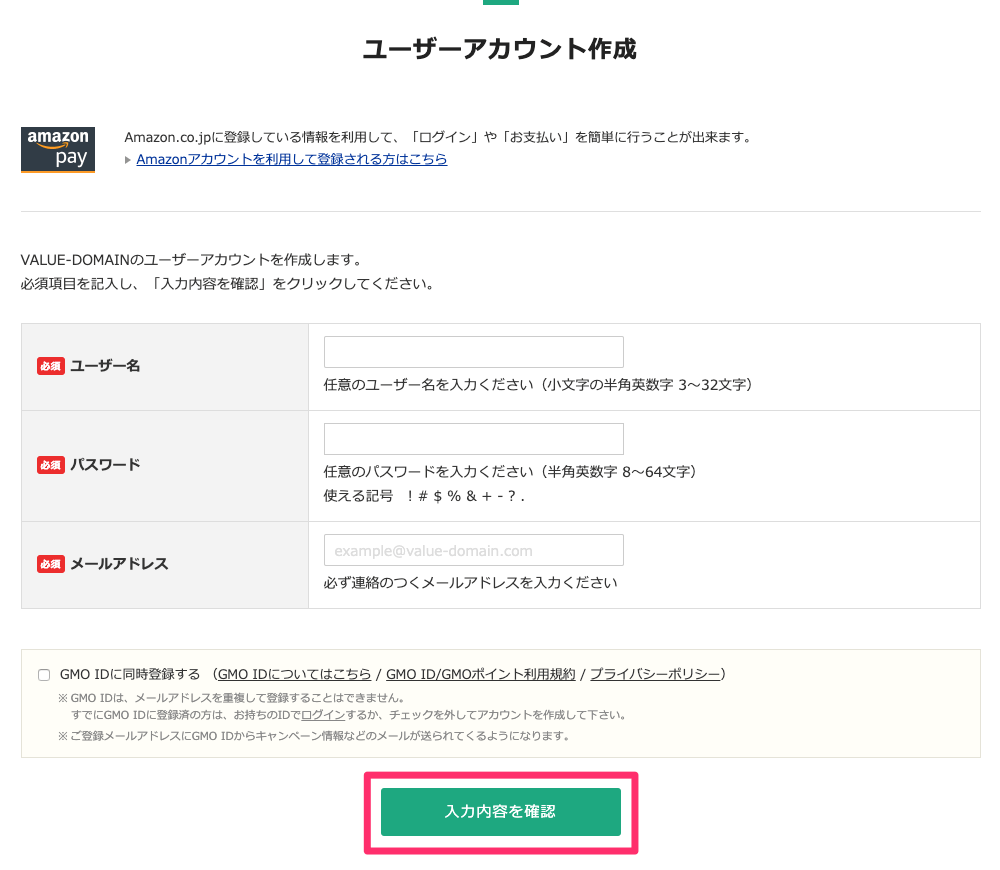
問題なければ「確認したら登録する」ボタンをクリックします。
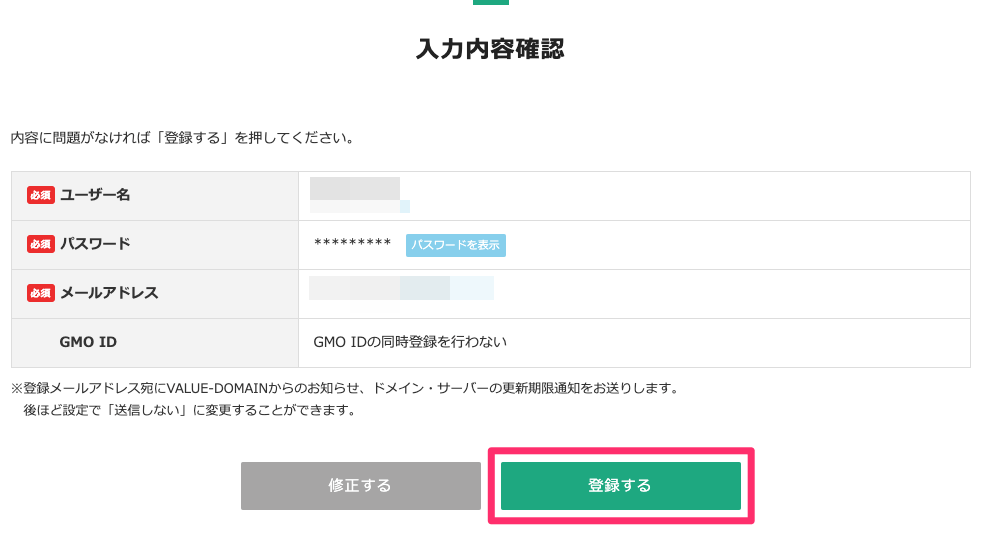
登録完了後、お支払い方法とドメインの自動更新の設定をします。
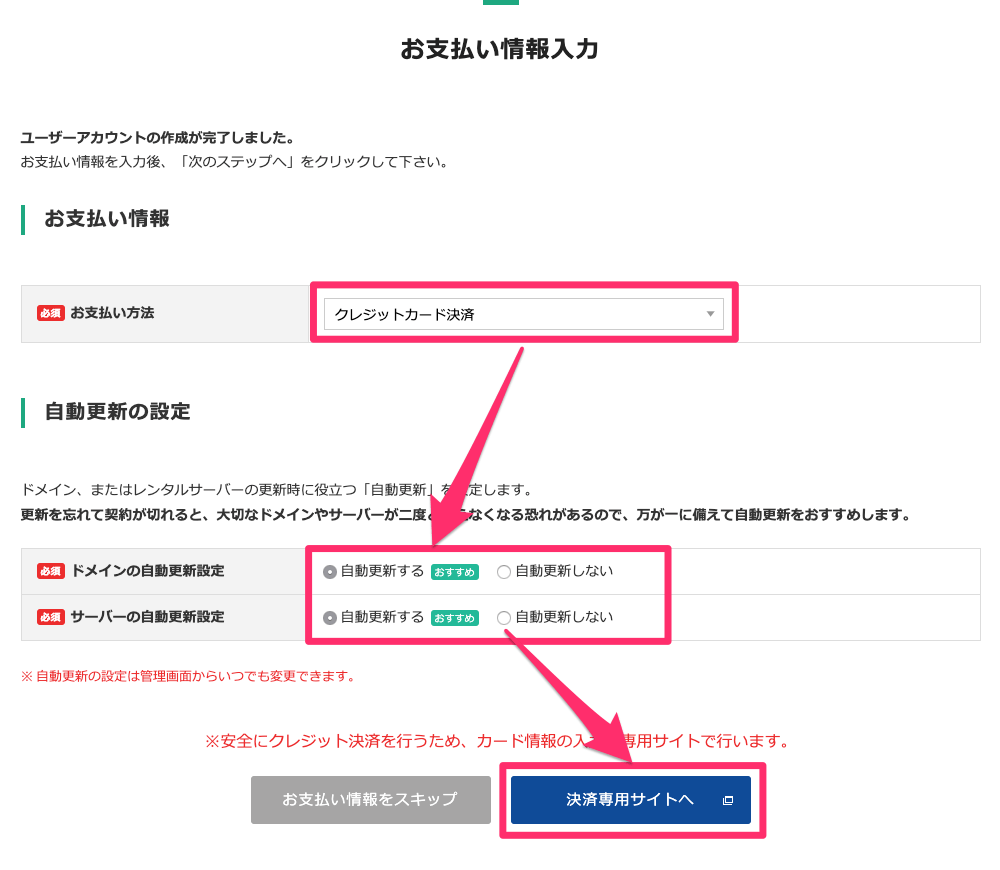
また、ドメインの自動更新の設定はONにしておくと、更新漏れが防げるのでオススメです。
❷お支払い方法の登録
次に、支払い方法の登録です。
今回はクレジットカードの登録でいきますので、バリュードメイン カード情報チェック画面で「カード情報入力へ進む」ボタンをクリックします。
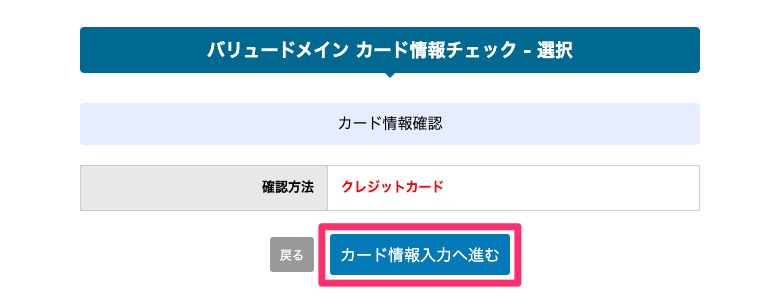
カード情報を入力して「カード情報チェック」ボタンをクリックし、
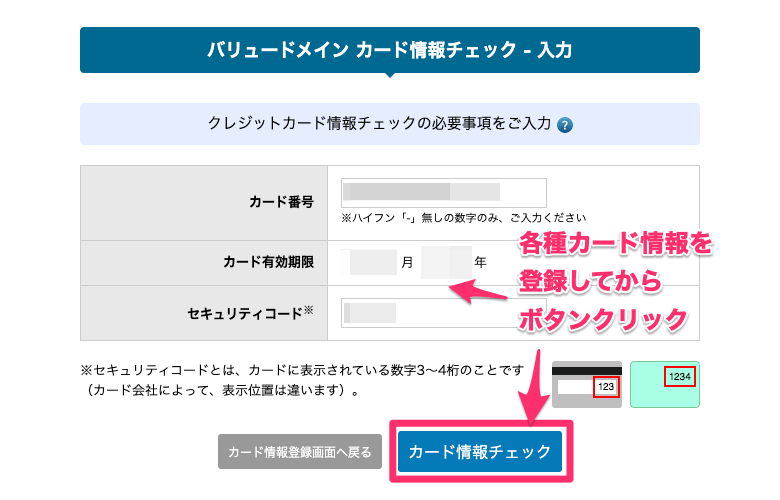
認証後に、カード情報チェックが成功しましたと表示されればOK。
「カード情報を保存する」ボタンをクリックして次へ進みます。
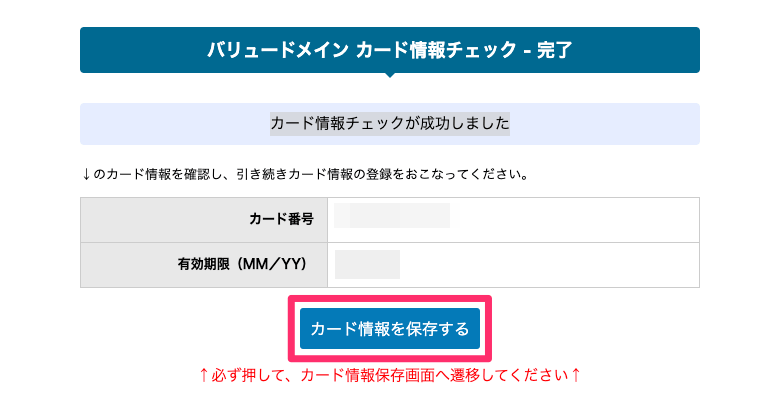
残りをカード情報を登録したら「この内容を保存」ボタンをクリックし、
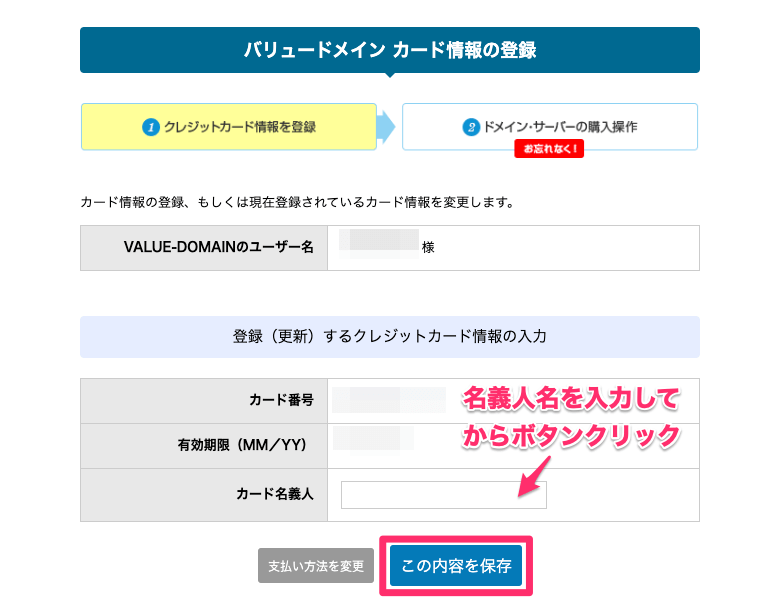
カード情報を保存しましたと表示されれば「VALUE-DOMAINに戻る」をクリックします。
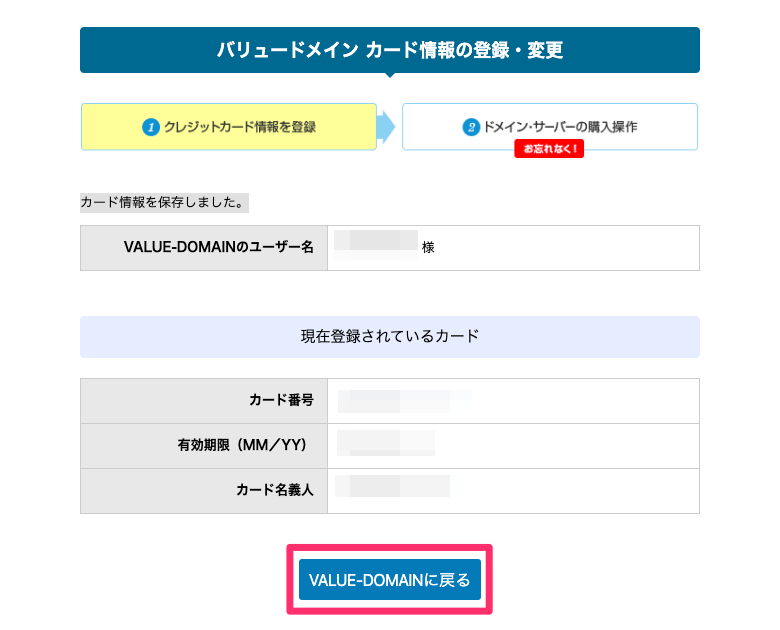
これでお支払い方法の登録が完了です。
ユーザー情報の登録
続いて、名前や住所などの個人情報を登録し、

ページ下部の「入力内容を確認」ボタンをクリックします。
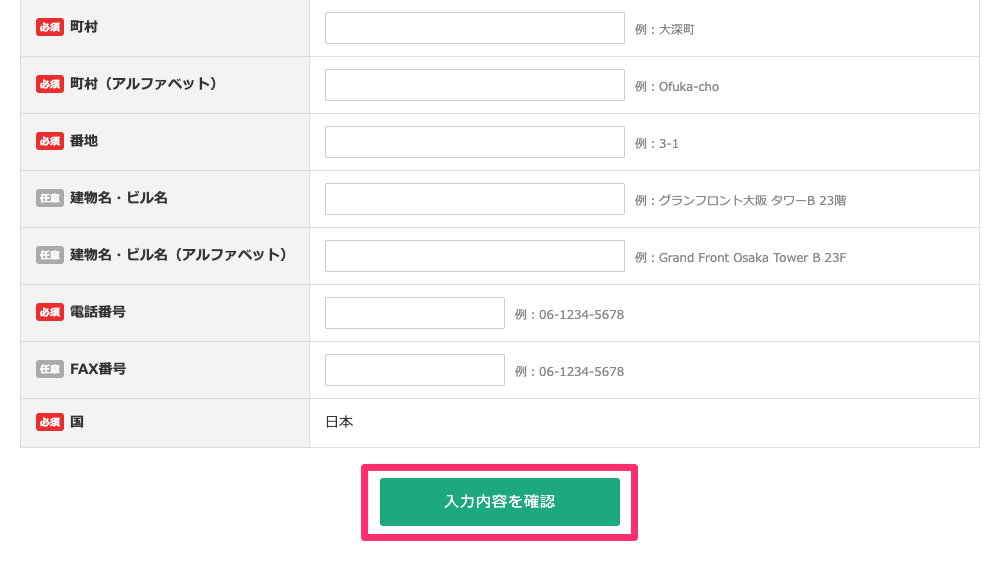
内容を確認してから会員規約、プライバシーポリシーに同意するにチェックを入れ、「ユーザー登録する」ボタンをクリックします。
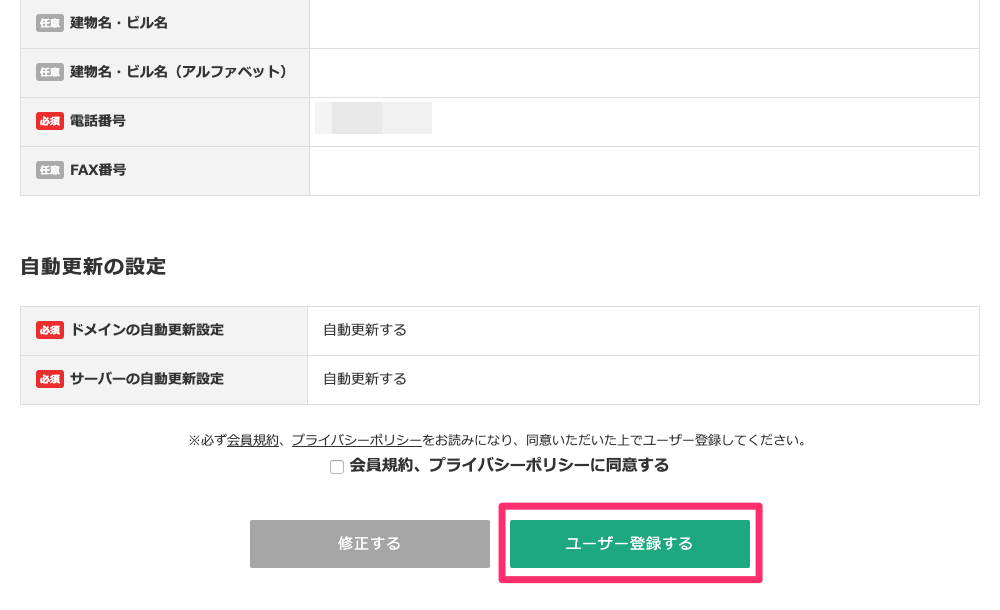
登録完了と表示されればOK。
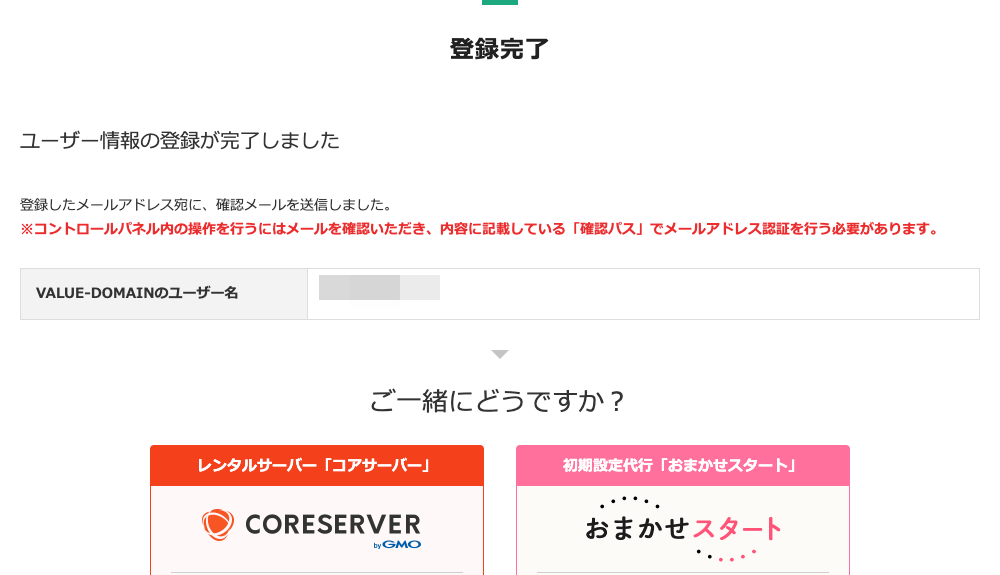
登録系の作業はこれにて終了です。
メールアドレスの認証
バリュードメインに登録したメールアドレス宛に「ユーザー登録完了のお知らせ」のメールが届くので
メール本文に記載された確認パスをコピーして、バリュードメインにログインし、
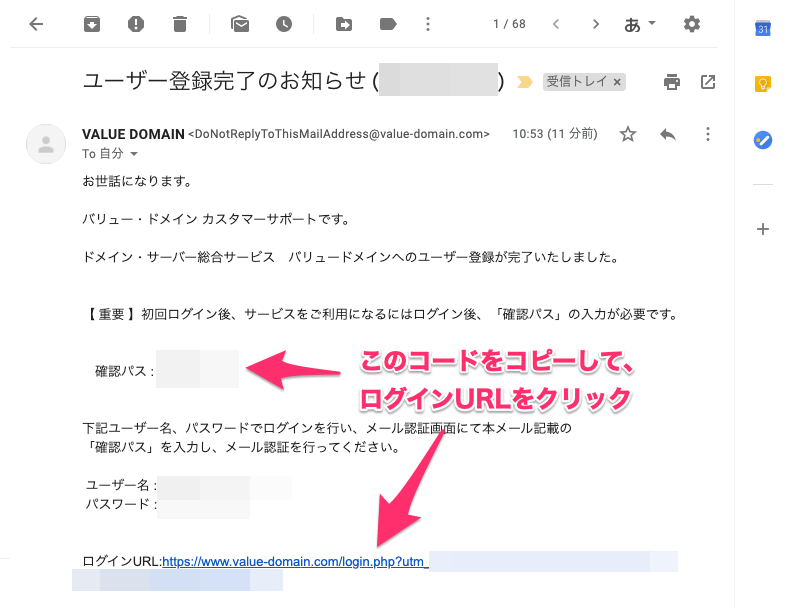
確認パスを入力します。
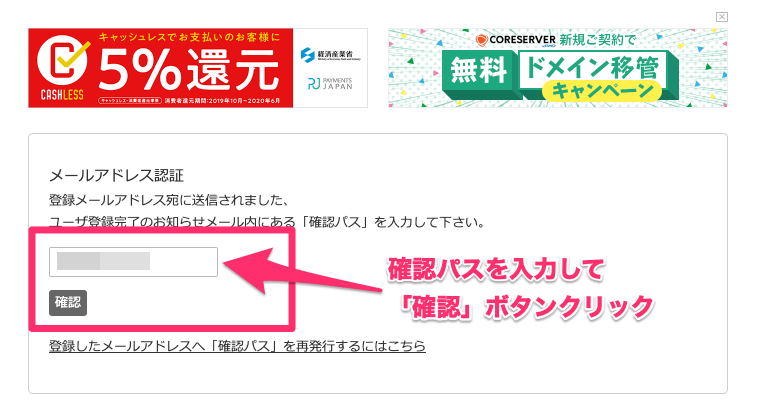
メールアドレス認証完了となれば、アカウント登録が完了します。

これでバリュードメインのコントロールパネルが触れるようになるので、新規にドメインを契約したり、中古ドメイン販売屋さんで買ったドメインの設定などをやっていきましょう。
ネームサーバーの設定
最後に、ドメインのネームサーバーを変更する手順を紹介します。
バリュードメインのコントロールパネルに進み、
左メニューから「ドメイン」>「ドメインの設定操作」をクリックします。
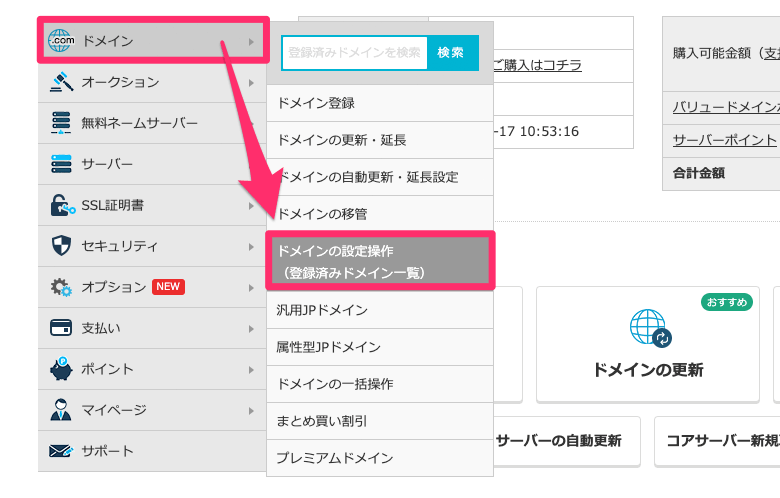
ドメインの設定操作画面で、ネームサーバーというボタンをクリックし、
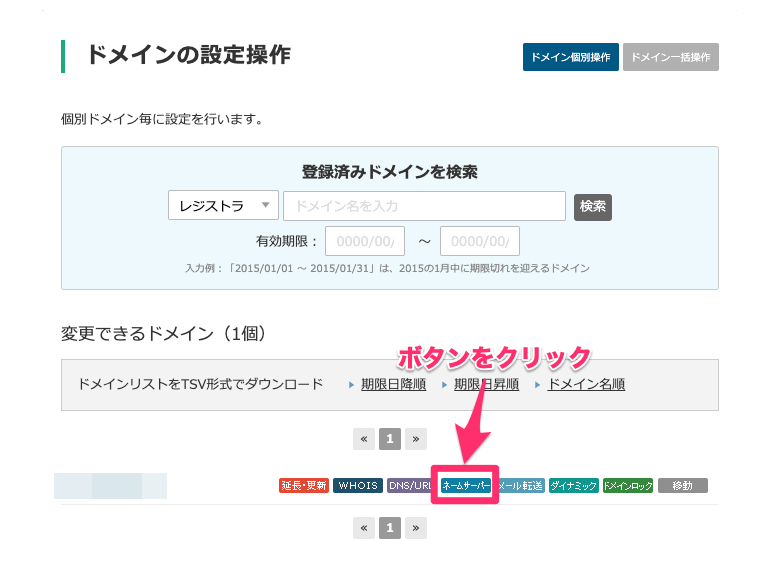
サーバー会社から提供されたネームサーバーを入力します。
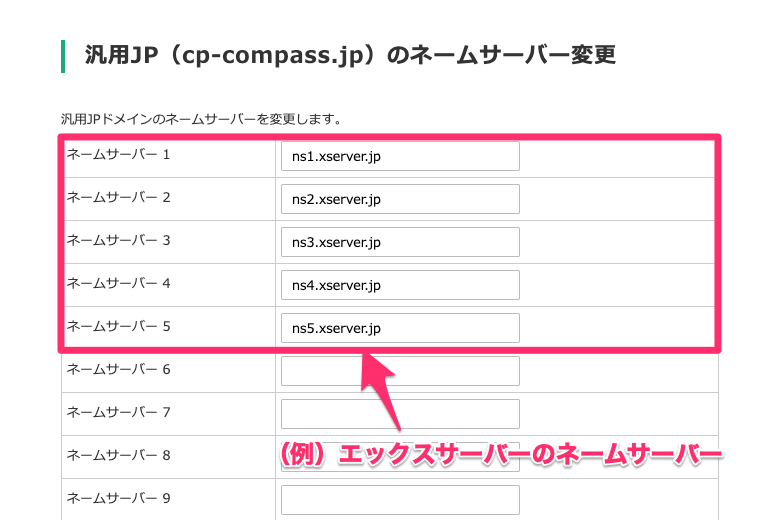
例えば、エックスサーバーであれば↓これです。
| ネームサーバー1 | ns1.xserver.jp |
|---|---|
| ネームサーバー2 | ns2.xserver.jp |
| ネームサーバー3 | ns3.xserver.jp |
| ネームサーバー4 | ns4.xserver.jp |
| ネームサーバー5 | ns5.xserver.jp |
ネームサーバーを入力後、正常に更新されましたと表示されればOKです。
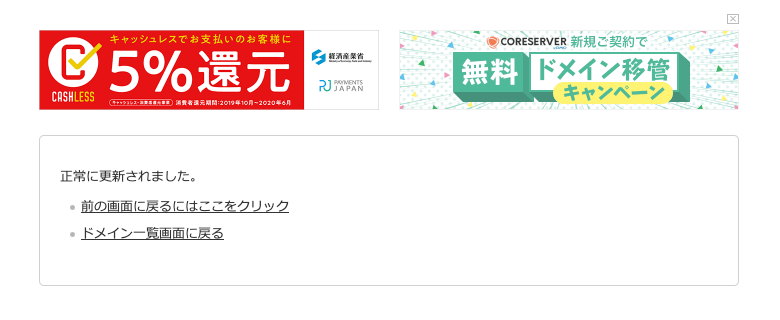
| プラン名 | 月額 |
|---|---|
| ライトプラン「CORE-Mini」 | 198円 / 月〜 |
| スタンダードプラン「CORE-A」 | 397円 / 月〜 |
| ビジネスプラン「CORE-B」 | 785円 / 月〜 |
| プレミアムプラン「CORE-C」 | 3,167円 / 月〜 |
いずれのプランもSSDでWordPressの利用が可能で無料SSLが使えるので、
中古ドメインをサテライトサイトで運営するので、安いサーバーを使いたい
みたいなお考えの方は、コアサーバーを検討してみるのも良いんじゃないでしょうか。
最後まで読んでいただき、ありがとうございました!